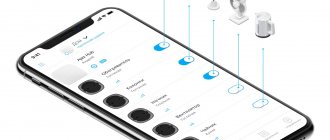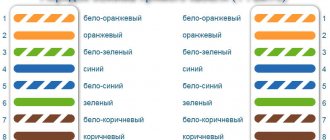Сегодняшняя тема — про разводку интернета через розетку (220V) по электрической сети с помощью технологии Homeplug AV и работающие с ней PowerLine адаптеры. Она будет интересна тем, кому лень долго разбираться во всех тонкостях настройки Wi-Fi роутера или тянуть кабели через всю квартиру. Но при этом очень хочет подключить интернет более, чем к одному компьютеру в квартире — к ноутбуку, телевизору или смартфону/планшету. И я вас хочу обрадовать — такая возможность есть! И воспользуемся мы для воплощения в жизнь нашей идеи обычной разводкой электросети по вашему дому — передача интернета и WiFi будет там, где есть электрическая розетка 220 V.
О технологии HomePlug AV и адаптеры PowerLine
Провести интернет через розетку 220 Вольт позволяет специальное устройство стандарта HomePlug — так называемый, PowerLine адаптер (я использовал набор от фирмы Tenda). А точнее несколько таких приборов — по одному на каждый компьютер. Выглядит он как небольшая коробочка с вилкой — наподобие зарядки от мобильного — и имеющая сетевой разъем RJ-45 под витую пару.
Схема работы сети до безобразия проста. Вы покупаете несколько HomePlug адаптеров — столько, сколько вам нужно прицепить компьютеров. Вставляете в один из них патчкорд, соединяя с роутером, настроенным на интернет провайдера. И втыкаете его в розетку — отсюда и название технологии («PowerLine» означает в переводе «электропроводка»).
В соседнем помещении вы вставляете точно такой же PowerLine адаптер и подключаете его так же витой парой к другому компу — все, интернет через розетку 220 В проведен. Остальные параметры локальной сети (IP, шлюз и т.д. и т.п.) настраиваются точно так же, как если бы вы тянули стандартным способом сетевой кабель.
Как передать интернет через розетку 220V?
Стандарт HomePlug, лежащий в основе описываемой локальной сети через PowerLine, характеризуется преобразованием поступающих через сетевой порт Ethernet данных в высокочастотный сигнал, который транслируется через розетку 220 Вольт в электрическую сеть. В другой комнате такой же адаптер, подключенный в розетку, получает уже не чистые 220 вольт, а комбинированный сигнал с передаваемыми пакетами данных. Остается только распознать этот высокочастотный сигнал, преобразовывать его и вывести на сетевой Ethernet-порт, откуда они поступают в другой ПК, или по WiFi.
Такой тип подключения намного стабильнее, чем при использовании обычного WiFi повторителя, так как помехи минимальные и качество сигнала почти не падает.
⇡#Вступление
Адаптеры TP-Link TL-PA211 работают по технологии HomePlug AV, которая в свою очередь является разновидностью технологии PLC. PLC (Power Line Communication) расшифровывается как «связь посредством линий электропередач (ЛЭП)». У многих аббревиатура ЛЭП ассоциируется с километрами толстых проводов и ажурными конструкциями опор. На самом деле обычная электропроводка в квартире тоже является линией электропередач, только маленькой, «домашней» так сказать. Вот по этой самой электропроводке и передаётся сетевой сигнал. Ничего нового в этой технологии нет. Похожие системы стали применяться более века назад. Тогда по проводам между подстанциями передавался телеграфный сигнал. С ростом числа высоковольтных линий электропередач внедрялись системы высокочастотной связи для телефонии и телеметрии.
Плюсы и минусы раздачи интернета через электрическую сеть
Несмотря на большое удобство подобной разводки интернета по дому, у него технологии PowerLine несколько недостатков:
- Сеть работает только в пределах 1 счетчика и только в однофазной электросети, хотя для нее достаточно всего 2 проводов (фаза и ноль)
- Поддерживаемая дальность — около 300 метров, но в зависимости от удаленности сигнал принимается хуже
- При работе мощных бытовых приборах возможны помехи в работе.
И последнее условие, которое само по себе разумеется, это в доме должна быть настроенная локальная сеть через маршрутизатор.
Адаптеры PowerLine с поддержкой Wi-Fi
Но это еще не все плюсы технологии HomePlug. Например, существуют PowerLine адаптеры с поддержкой сети WiFi. То есть вставив его в розетку 220, можно вывести интернет через электрическую розетку не только по кабелю, но и беспроводным способом. А значит можно будет к нему подключиться с любого устройства, поддерживающего WiFi, без покупки отдельного оборудования для ретрансляции беспроводного сигнала.
Поэтому я рекомендую не поскупиться и сразу приобрести несколько таких адаптеров с уже встроенным WiFi — благо, в цене они не намного отличаются от простых кабельных HomePlug адаптеров. Внешне их можно распознать по наличию характерной антенны, хотя ее может и не быть — надо смотреть описание на коробке или в инструкции.
История развития и работы
Такая передача интернета — не новшество. Эту технологию освоили еще в 1990 году, но она постоянно совершенствуется.
Сначала изучались сигналы, посылаемые подстанциями, которые позволяли счетчику переключаться на другой тариф. Потом появился стандарт HomePlug 1.0, который выводил сеть на новый уровень, скоростной режим блоков смог доходить до 14 мегабит в секунду. Позже появилось обновление «Турбо», которое позволяло ускорять передачу данных до 85 мегабит в секунду. В 2006 году уже стандарт HomePlug AV заявил о показатели в 200 мегабит.
Внимание! AV2 с поддержкой HD- и 3D-видео появился в 2012 году, который предназначался для комфортного пребывания в интернет-сети.
Минусы передачи интернета через электрические розетки 220 Вольт
К сожаленью, у метода ретрансляции интернет сигнала через электрическую сеть 220V есть свои недостатки.
- Во-первых, работающие электроприборы могут создавать значительные помехи из-за которых будет падать качество связи и скорость. Общая же пропускная способность построенной на HomePlug-адаптерах сети делится между всеми клиентами, а значит чем больше компьютеров, тем также ниже скорость и надежность.
- Во-вторых, дальность действия сети через розетки ограничена 200 метрами и сильно зависит от качества проводки. Если метраж большинство из нас вполне устроит, то проводка в старых домах без ремонта оставляет желать лучшего. Но и даже если вы живете в новом доме, радоваться рано.
В современных квартирах зачастую электролиния имеет трехфазовую структуру, проще говоря, в квартире работает не одна, а сразу три электросети. В таком случае для осуществления интернета через розетку необходимо в электрощит, который расположен на лестничной клетке, установить устройство фазового сопряжения. Но эта проблема вполне решается вызовом специалиста из домоуправления.
Говоря простым языком, лучше всего подключать данные устройства в сопряженные, параллельно подключенные розетки.
Ваше мнение — WiFi вреден?
Да
22.91%
Нет
77.09%
Проголосовало: 36502
Несмотря на описанные недостатки, попробовать стоит. Тем более что настройка Powerline через розетку 220 очень проста и позволит организовать локальную сеть на весьма приличное расстояние. Если при построении локальной сети в частном доме приходится использовать несколько ретрансляторов и антенн для стабилизации Wi-Fi сигнала, или сверлить перекрытия и тянуть десятки метров кабелей, то здесь для расширения достаточно лишь купить дополнительный адаптер.
Перспективы технологии PowerLine тоже очень заманчивы, ведь данным способом можно объединить всю бытовую технику в одну умную систему с единым центром управления на вашем компьютере.
Европейский стандарт для PLC
В Европе разработан стандарт CENELEC EN500065-1, который определяет полосу частот для передачи данных в цепях с низким напряжением (бытовым напряжением). Существует 4 полосы, которые расположены в частотном диапазоне от 3 до 148,5 кГц (рис. 4, табл.). Полоса A предназначена для устройств измерения, а B — для устройств автоматизации зданий.
Рис. 4. Полоса частот стандарта CENELEC
Таблица. Использование полосы частот CENELEC
Как настроить HomePlug PowerLine адаптеры через розетку?
Посмотрим, как настроить адаптеры PowerLine на раздачу интернета по электрической сети.
- Первый адаптер вставляем в электрическую розетку 220 В
- Подключаем в его порт Ethernet сетевой кабель, а другим концом — к роутеру в порт LAN
- Последующие адаптеры вставляем в другие розетки в разных комнатах и соединяем с компьютерами, на которые надо настроить передачу интернета.
После соединения кабелей и вставки устройств в розетки находим на их корпусах кнопки «SYNC» или «PAIR».
По очереди на всех адаптерах нажимаем на кнопки, и они автоматически сконнектятся между собой и начнут обмениваться информацией. При успешном подключении друг к другу на корпусе помимо прочих индикаторов должен загореться светодиод в виде «домика». Также при правильной работе должны гореть индикаторы «Power», «Сеть» и «WiFi» (при наличии беспроводного модуля).
Как я уже говорил, все остальные настройки, необходимые для работы машин в локальной сети, производятся в маршрутизаторах и самих компах. Однако нужно учесть, какие IP адреса имеются у данных адаптеров по умолчанию, чтобы иметь возможность попасть в их панель конфигурации. Эти данные указаны чаще всего на наклейке на корпусе адаптеров.
Приведу пример — PowerLine адаптеры фирмы Tenda, которые приобрел я, имеют IP 192.168.0.254. Соответственно, вся сеть должна иметь такой вид — у роутера внутренний IP 192.168.0.1, а у остальных компьютеров адреса вида 192.168.0.XXX, где «XXX» число от 2 до 253. Если у вас работает на маршрутизаторе DHCP-клиент, раздающий айпишники автоматически, то значит просто поменяйте адрес роутера на вышеуказанный.
Здесь также встает вопрос безопасности — ведь приобретя адаптер этой же фирмы любой сосед, который каким-то образом связан с вашей разводкой электросети, сможет на халяву пользоваться вашим интернетом. Но и это не проблема — для обеспечения максимальной защиты в комплекте идет специальная утилита на CD, с помощью которой можно с одного ПК контролировать все подключенные к розеткам устройства. Посмотрим на одну из таких программ от компании TP-Link.
После установки в главном окне мы увидим MAC адрес того адаптера, к которому данный комп подключен. Кликаем по нему и жмем кнопку «Connect».
При успешном подключении появится надпись «Connected on High Speed» и начнется сканирование всей сети, а обнаруженные адаптеры отобразятся в списке ниже. Обратите внимание на пустое поле пароля («Password»). Кликните по строке, нажмите на кнопку «Enter Password» и задайте вручную уникальный ключ, указанный на наклейке, помещенной на дне корпуса адаптера.
Проделываем то же самое со всеми устройствами из списка, после чего переходим во вкладку «Privacy» — именно тут настраивается безопасность. по умолчанию вся сеть является открытой, то есть сосед может в нее легко вклиниться. Но мы можем сделать ее приватной. Для этого надо задать свое уникальное название в поле «Private Network Name», чтобы активировать протокол шифрования DES. Далее нажимаем кнопку «Set All Devices», чтобы добавить в нее все имеющиеся в локалке компьютеры.
Вот и все — теперь кто бы ни попытался к вам вклиниться, у него это не получится. На этом сегодня все — пробуйте, делитесь своим опытом в комментариях.
⇡#Тестирование
В качестве тестовых стендов использовался ноутбук ASUS K42JC (Intel Pentium 6100, 2 Гбайт RAM, HDD WDC WD3200BEVT, Gigabit Ethernet JMicron JMC250) и стационарная машина (AMD Athlon64 X2 4800+, 2 Гбайт RAM, WDC WD3200AAKS, Gigabit Ethernet Realtek RTL8168B). Состояние PLC-сети оценивалось с помощью фирменной утилиты, а само тестирование состояло в копировании файлов по сети с одной машины на другую. Также для тестов использовалась утилита Iperf 1.7.0, а для мониторинга соединения — программа MSI i-Speeder 1.2. Адаптеры TP-Link TL-PA211 подсоединялись в двух точках. В первом случае оба устройства подключались к одному тройнику, а во втором один из адаптеров подключался в другом конце квартиры (типичная «двушка» в хрущёвке). Тестирование проводилось во всех трёх режимах QoS. Во втором случае фактически адаптер подключался к розеткам в кухне, коридоре и второй комнате. Во всех трёх точках скорость оказалась идентичной, так что можно принять их за один случай подключения.
С учётом вышесказанного про деление канала между всеми пользователями, отклонение скорости и идентичность результатов в режимах VoIP и аудио/видео получилась вот такая небольшая табличка со скоростями.
| Режим | Точка 1, Мбит/с | Точка 2, Мбит/с |
| Online Game/Internet | 58,7 | 33,4 |
| Audio/Video/VoIP | 87,1 | 52,8 |
| В среднем | 72,9 | 43,1 |
| Наилучшее подключение | Наихудшее подключение |